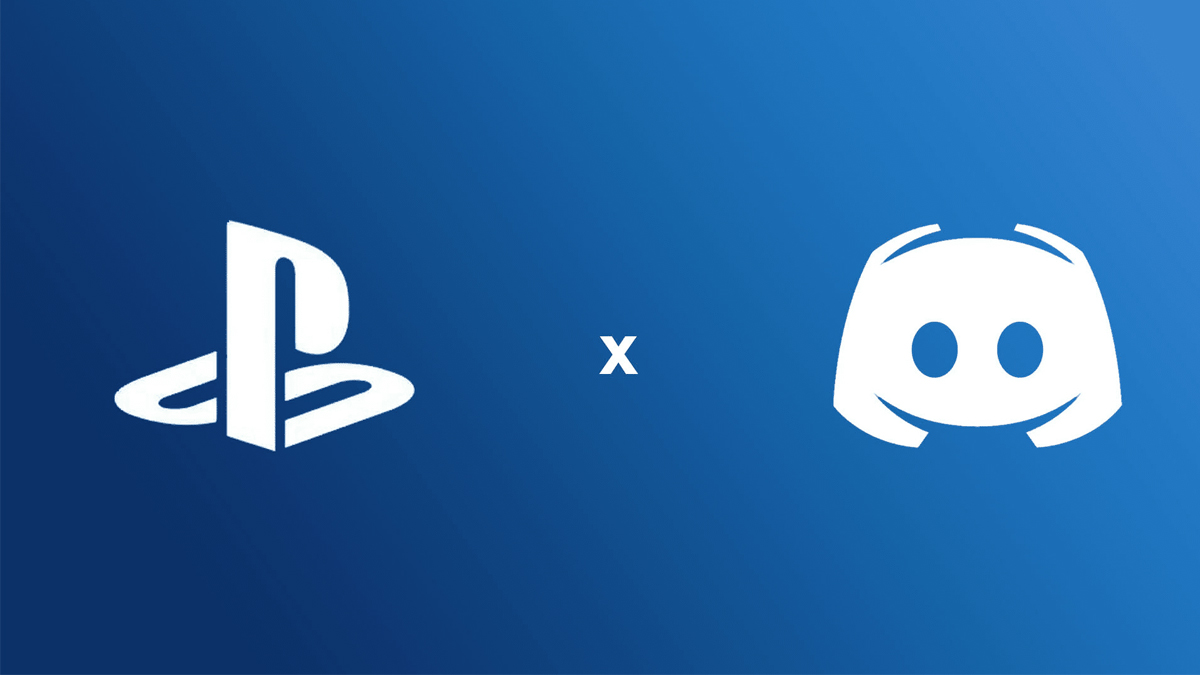PlayStation, oyuncuların Discord aramalarına (bireysel ve grup olarak) PS5 üzerinden katılmalarını sağlayan uzun zamandır beklenen özelliği nihayet kullanıma sundu. Xbox Series konsollarında uzun zamandır mevcut olan özellik, PlayStation entegrasyonu nihayet devreye girdi ve Discord’u PS5’te nasıl kullanacağınızı adım adım bu rehberimizde bulabilirsiniz. Bu rehberde, PS5 Discord bağlama, PS5 Discord sesli sohbete katılma seçeneklerini bulabilirsiniz.
PS5’ten Discord Sesli Sohbete Nasıl Katılınır? – Adım Adım Kılavuz
Not: Bu işlem yalnızca PS5 konsolları için geçerlidir. PS4 konsolları, Discord sesli aramalarının bir parçası olamaz.
- Discord’da Kullanıcı Ayarlarına gidin ve PlayStation Network Hesabınızın Bağlı olduğundan emin olun. Bu ayarlara erişmek için masaüstünüzdeki veya mobil uygulamanızdaki ayarlara erişebilirsiniz.
- Ayarlarınızı açtıktan sonra Connections (Bağlantılar) bölümüne gidin.
- Seçenekler kitaplığına erişmek için sağdaki oka tıklayın ve PlayStation Network’ü seçin.
- Buradan, PlayStation Network hesabınızla oturum açmanız istenecek ve bağlantıyı yetkilendirmeniz gerekecektir.
- Yetkilendirme işlemini tamamladıktan sonra, PlayStation simgenizi profilinizdeki bağlantılar sekmesinde göreceksiniz.
- Artık bir Discord araması başlatmak için herhangi bir şey yapabilirsiniz. PlayStation’a Aktar yazan yeni bir menüye tıklamanız yeterlidir.
- Açılan menüden PS5 konsolunuzu seçin ve ses aktarımını seçin.
- İşlemi tamamlamak için açılan yeni penceredeki talimatları takip edin.
- İşlemi tamamladıktan sonra, PS5’inizde bağlantıyı onaylayan bir uyarı göreceksiniz ve artık arkadaşlarınızla Discord sesli sohbetinde olabilirsiniz.
Bu işlemi tekrar yapmak istediğinizde, bunu telefonunuzdan veya bilgisayarınızdan kolayca yapabilirsiniz.

| Merkez | Kaliforniya, ABD |
|---|---|
| Kuruluş | 2015 |
| Tür | • Teknoloji |
| Yapı | • Ortaklık |
| Çalışan Sayısı | 100 |